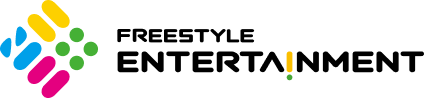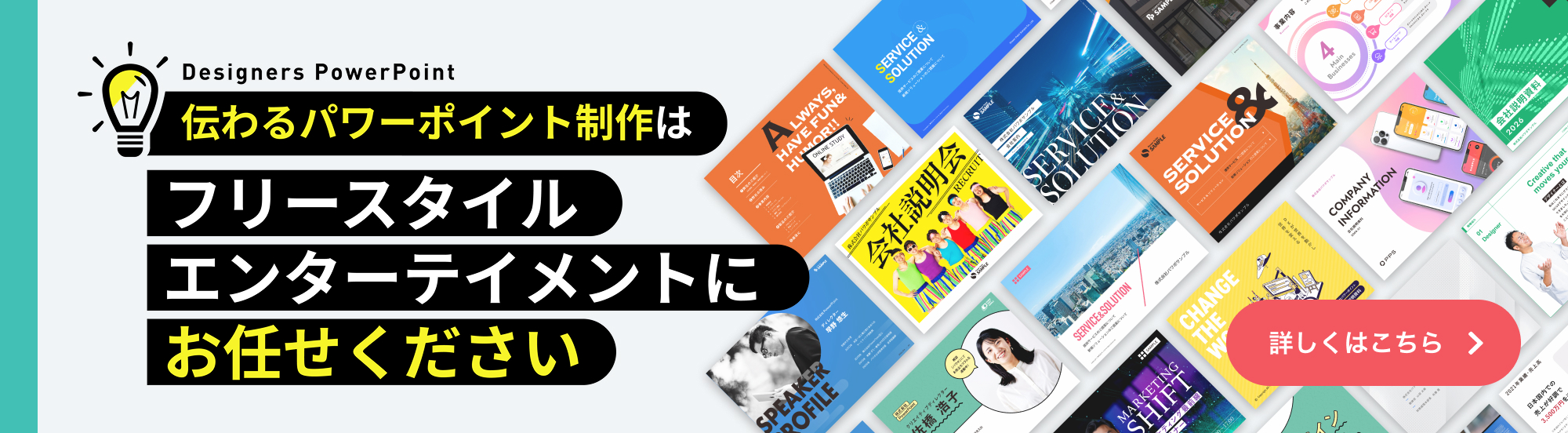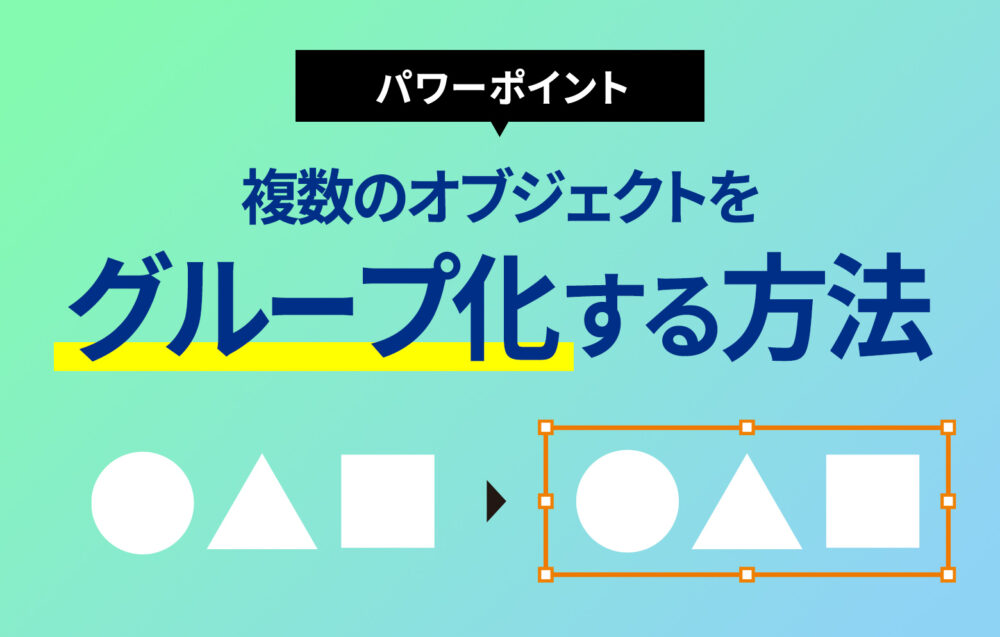
パワーポイントで資料を作成する際、複数の図形やテキストをまとめて移動したり大きさを変えたりしたいと感じる場面は多いと思います。そのような場面で役立つのが、「グループ化」機能です。
このグループ化機能を活用することができれば、複数のオブジェクトを1つのまとまりとして扱えるようになり、作業効率が飛躍的に向上するでしょう。
そこで本記事では、パワーポイントのグループ化機能の基本的な操作方法から、応用的な使い方や使用する際の注意点などを詳しく解説します。この記事を参考にし、グループ化機能を使いこなして効率的に資料作成を進めましょう。
パワーポイントのグループ化機能とは?
パワーポイントの「グループ化」機能は、複数のオブジェクト(図形、テキストボックス、画像など)を一時的にひとつのまとまりとして扱うための機能です。
資料作成中に複数の要素を組み合わせて表現する場合、それらを個別に移動したりサイズを変更したりすると、配置が崩れたり手間がかかったりします。グループ化することで、これらのオブジェクトをまとめて一括で移動、拡大縮小、回転などが可能になり、作業効率が飛躍的に向上し、レイアウトの統一感を保つことが可能です。
「図形の結合」機能との違い
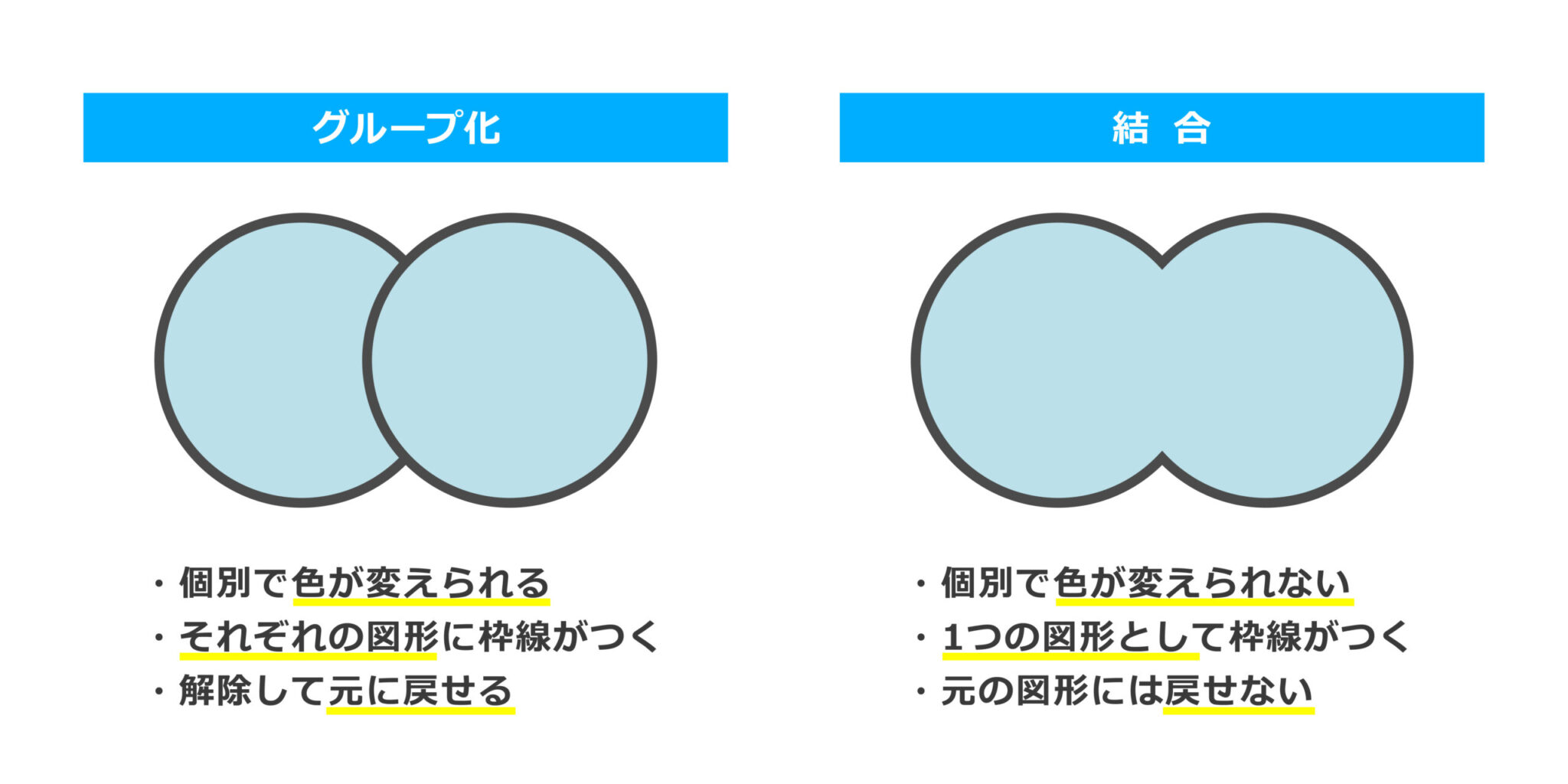
パワーポイントにおける「グループ化」と「図形の結合」は、どちらも複数のオブジェクトを扱う機能ですが、その目的と結果が大きく異なります。
グループ化は、複数のバラバラのオブジェクトを「一時的にひとつのまとまり」として扱う機能です。複数のオブジェクトをまとめて移動、拡大縮小、回転、コピー&ペースト、アニメーション設定などを行うことで、作業効率を上げ、レイアウトの崩れを防ぐことが目的です。
結果としては、個々のオブジェクトの形状や属性(色、線など)はそのまま維持されます。見た目は一体化しますが、内部的にはそれぞれが独立したオブジェクトとして存在しています。
一方、図形の結合は「複数の図形を重ね合わせて、新しい図形を作り出す」機能です。既存の図形を組み合わせて、標準では用意されていないオリジナルの図形を作成することが目的です。
結果として、複数の図形が融合し、完全に新しい一つの図形が生まれます。元の図形の境目がなくなり、全体の形が変化します。
また、グループ化機能は解除して元に戻すことができるのに対し、図形の結合は元の図形には戻せないという点も、両者の大きな違いです。
グループ化機能を活用するメリット
パワーポイントで資料を作成する際にグループ化機能を活用することには、主に以下のメリットがあります。
作業効率が大幅に向上する
グループ化の最大のメリットは、作業効率が飛躍的に向上することです。
複数の図形やテキストボックス、画像を組み合わせて作成したデザイン要素は、グループ化する前はそれぞれが独立したオブジェクトとして扱われます。そのため、これらをまとめて移動したり、サイズを変更したりする際には、1つ1つを選択して調整するか、複数のオブジェクトを慎重にドラッグして選択する必要がありました。
しかし、グループ化すれば、それらのオブジェクトが1つのまとまりとして認識されます。そのため、クリック1つで全体を選択でき、まとめて移動、拡大縮小、回転といった操作をスムーズに行うことが可能です。
これにより、何度も同じ操作を繰り返す手間が省け、資料作成時間を大幅に短縮できます。
レイアウト崩れの防止と統一感を維持できる
複雑なレイアウトの資料を作成する際、グループ化はデザインの一貫性を保つ上で非常に重要です。
例えば、複数の図形とテキストで構成される見出しや図を別のスライドに複製したり、スライド内で位置を調整したりする際、グループ化されていないと、個々のオブジェクトがバラバラにずれ、せっかく整えたレイアウトが崩れてしまうことがあります。
グループ化しておけば、それらの要素が常に一体となって動くため、移動やコピーの際に配置が乱れる心配がありません。これにより、プレゼンテーション全体のデザインに統一感が生まれ、プロフェッショナルな印象を与える資料に仕上げることが可能です。
デザインの調整・変更が容易になる
グループ化は、作成したデザインの調整や変更を格段に容易にすることが可能です。
例えば、複数のアイコンや図形、テキストを組み合わせて表現したとします。後から全体の色味を変更したい場合、グループ化していなければ、それぞれのオブジェクトの色を個別に設定し直す必要があります。
しかし、グループ化されていれば、グループ全体を選択して一度に色を変更したり、影や光彩といった書式設定をまとめて適用したりすることが可能です。これにより、デザインの微調整や大幅なリニューアルが必要になった際でも、手戻りを最小限に抑え、効率的に作業を進めることができます。
プレゼンテーション時の操作が円滑になる
プレゼンテーション本番での操作性向上も、グループ化の重要なメリットです。特に、アニメーション効果を設定する場合にその恩恵を実感できます。
複数のオブジェクトを段階的に表示させたい場合、グループ化していなければ個々のオブジェクトにアニメーションを設定する必要があり、設定が複雑になりがちです。しかし、グループ化しておけば、グループ全体をひとつのオブジェクトとして扱い、まとめてアニメーション効果を適用できます。
これにより、複雑なアニメーション設定を簡素化でき、よりスムーズで効果的なプレゼンテーションを実現できます。
グループ化する基本的な操作方法
複数のオブジェクトをグループ化する方法としては、主に以下のものが挙げられます。
ショートカットキーでグループ化
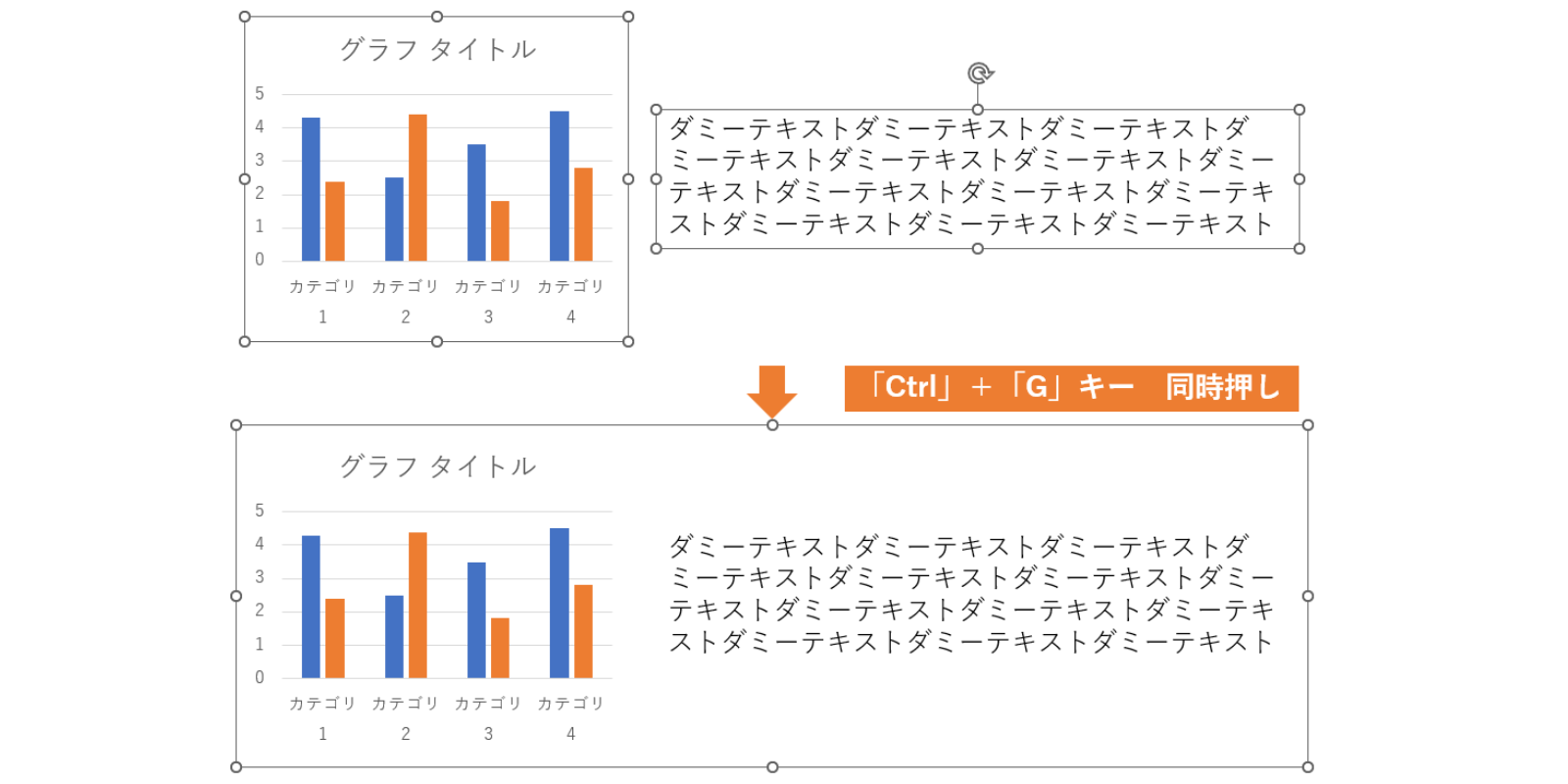
はじめに、最も効率的にグループ化するやり方である、ショートカットキーを活用したグループ化の方法を解説します。
まず、グループ化したいオブジェクトを全て選択します。この時、「Shift」キーを押したままオブジェクトをクリックするか、選択したいオブジェクトの周りを囲むようにドラッグすることで、簡単にオブジェクトを選択することが可能です。
そして、全てのオブジェクトを選択した状態で、「Ctrl」+「G」を同時に押すことで複数のオブジェクトをグループ化することができます。
コンテキストメニュー(右クリック)からグループ化
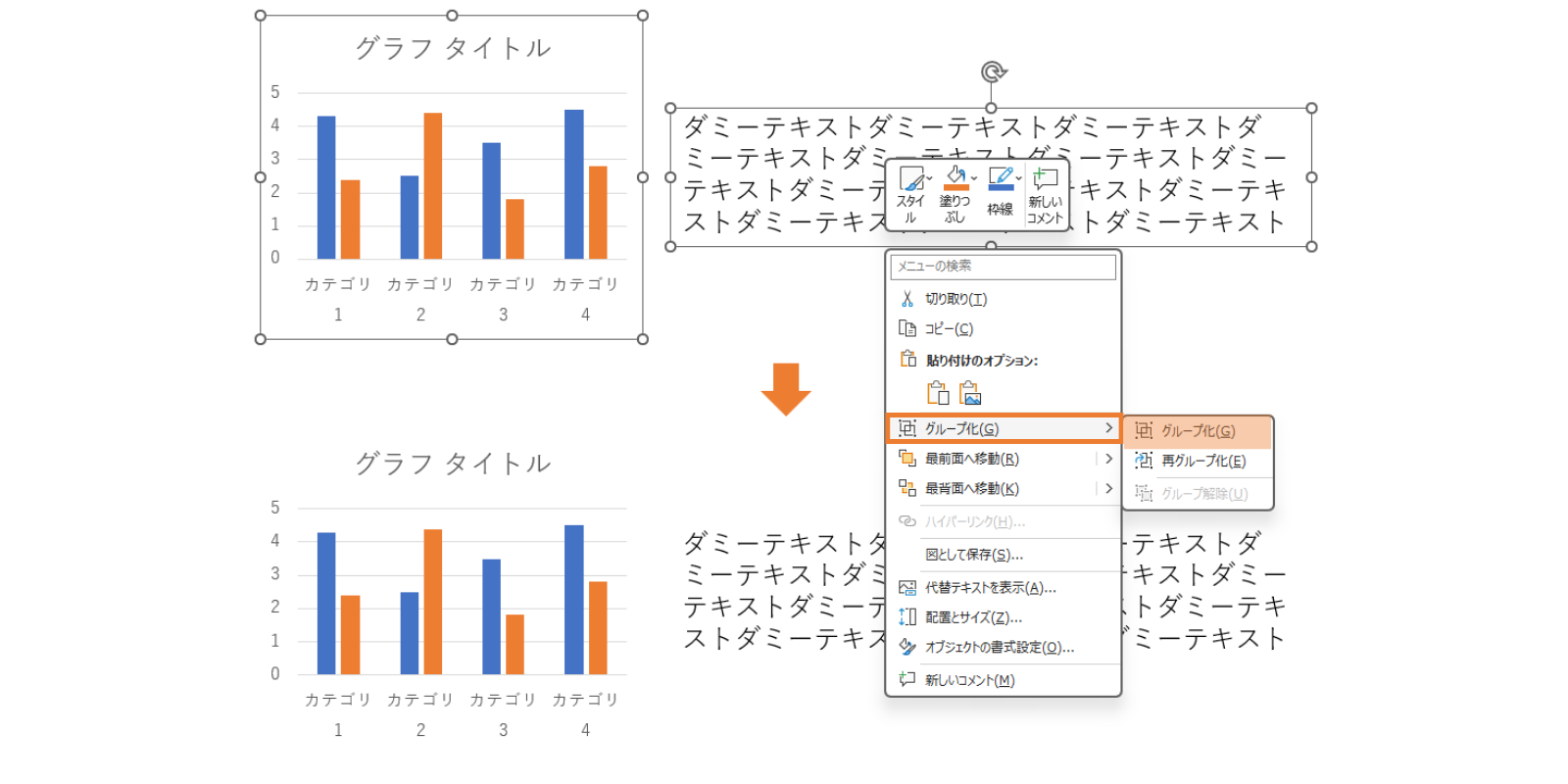
コンテキストメニューからオブジェクトをグループ化する場合も、先ほどと同様に、まずグループ化したいオブジェクトを全て選択します。そして、選択したオブジェクトのいずれかの上で右クリックをするとコンテキストメニューが表示されるので、グループ化にカーソルを合わせましょう。
グループ化にカーソルを合わせると、「グループ化」「再グループ化」「グループ解除」といった項目が表示されるので、その中の「グループ化」を選択してください。
リボンメニューの「図形の書式」からグループ化
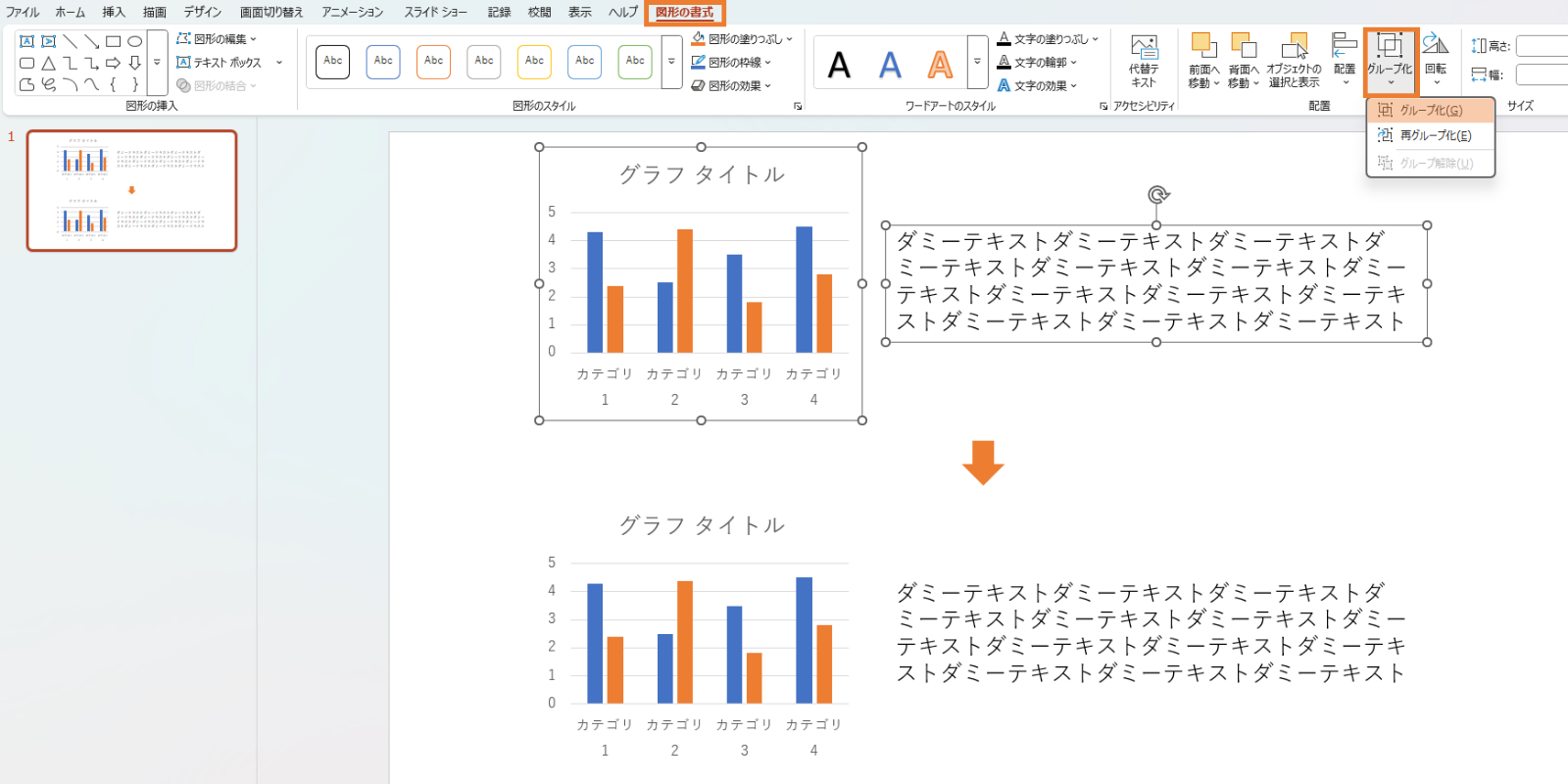
上記2つの方法と同様に、まずはグループ化したいオブジェクトを選択します。オブジェクトを選択すると、リボンメニューの1番右側に「図形の書式」が表れるので、タブを選択してください。
そして、そのメニューの中に「配置」という項目があり、その中にある「グループ化」をクリックすると、ドロップダウンメニューが表示されます。そこで「グループ化」を選択することで、複数のオブジェクトをグループ化することが可能です。
グループ化を解除する方法
グループ化は一時的にひとつのまとまりにする機能なので、解除することも可能です。グループ化する時と同様に、グループ化を解除するには以下の3つの方法があります。
ショートカットキーで解除
グループ化したオブジェクトを選択した状態で、「Ctrl」+「Shift」+「G」キーを同時に押すと、グループ化を解除することが可能です。
コンテキストメニュー(右クリック)から解除
グループ化したオブジェクトを選択し、その上で右クリックをしてコンテキストメニューを表示します。そして、「グループ化」にカーソルを合わせて、その中にある「グループ解除」を選択すると、グループ化を解除することが可能です。
リボンメニューの「図形の書式」から解除
グループ化したオブジェクトを選択した状態で、リボンメニューの「図形の書式」を選択し、「グループ化」をクリックするとドロップダウンメニューが表示されます。そこで、「グループ解除」をクリックすると、グループ化を解除することが可能です。
グループ化できないオブジェクトも存在するので注意
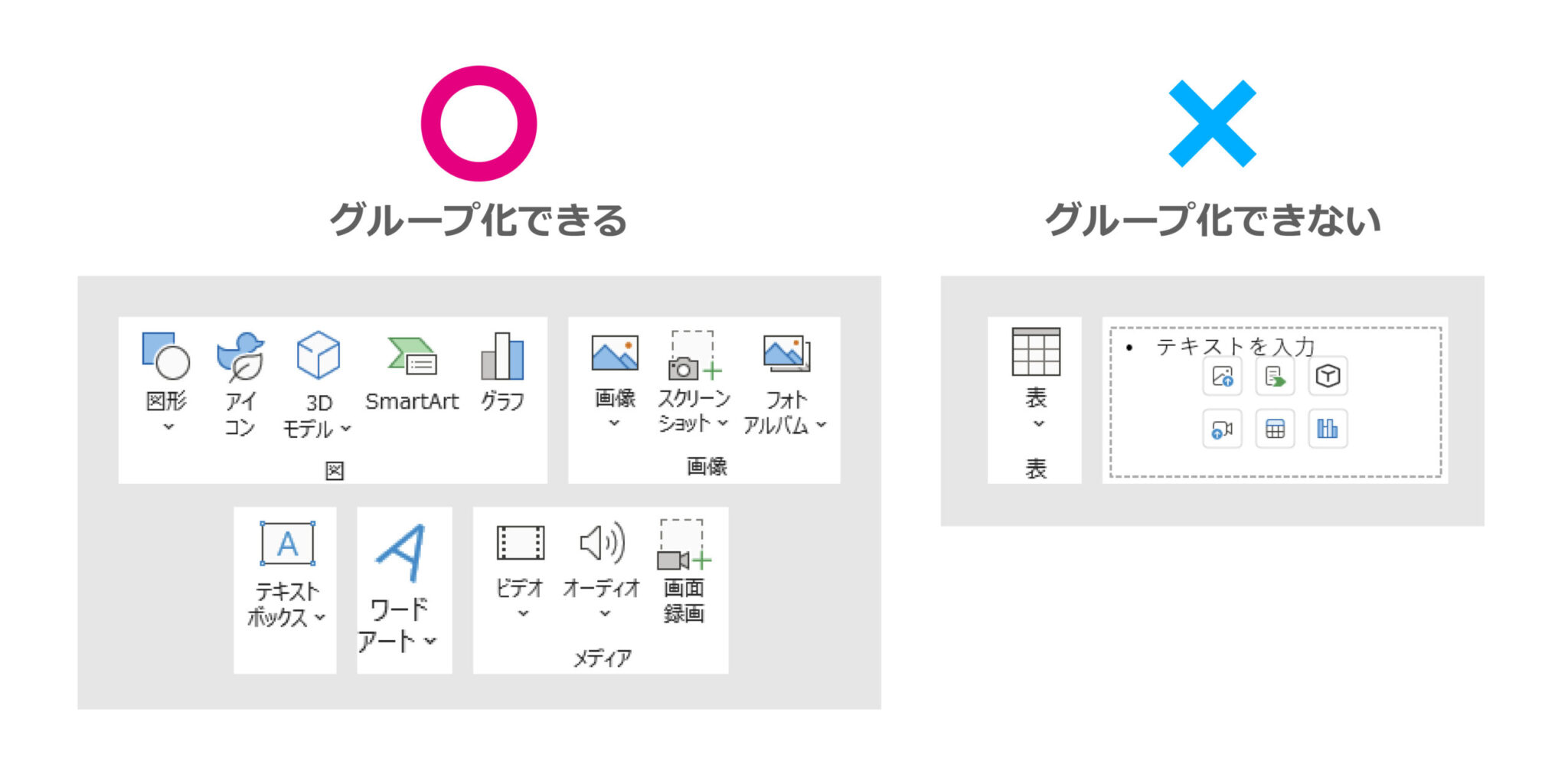
パワーポイントの多くのオブジェクトはグループ化できますが、中にはグループ化できない、またはしにくいものも存在します。最も代表的な例は、スライドマスター上のオブジェクトです。
スライドマスターは、プレゼンテーション全体のデザインテンプレートを管理するためのものです。そのため、マスター上で設定された要素は、個々のスライド上では直接編集したりグループ化したりすることはできません。
また、表もグループ化できない要素の代表的な例として挙げられます。グループ化しようとしてもエラーになったり、期待通りに動作しない場合は、対象のオブジェクトがグループ化可能か確認してみてください。
グループ化できないものの代表的な例は、以下の通りです。
- スライドマスター上のオブジェクト
- 表
- Excelのワークシート
- GIFイメージ
- プレースホルダー
グループ化機能を使いこなして資料作成の効率を上げよう
グループ化は、複数のオブジェクトを一時的にひとつのまとまりとして扱うことで、移動やサイズ変更、書式設定といった作業を効率化し、レイアウトの崩れを防ぐ非常に便利な機能です。
また、「図形の結合」とは異なり、いつでも解除して個別のオブジェクトに戻せる可逆性も魅力です。ただし、スライドマスター上のオブジェクトや表など、一部グループ化できない要素もある点には注意しましょう。
今回ご紹介した操作方法やメリット、注意点を理解し、グループ化機能を効果的に活用してみてください。